Información de concepto
Las pruebas del orden secuencial (opción Examinar secuencia) permite verificar si los datos ya han sido ordenados o indexados, o si deben ser ordenados o indexados antes de realizar ciertas pruebas analíticas u operaciones de combinación de datos.
Varias pruebas y operaciones de Analytics requieren que los datos estén en orden secuencial para que los resultados sean válidos o para que la operación se ejecute correctamente. En vez ordenar o indexar la tabla de manera innecesaria, primero debe probarla para saber si se requiere ordenamiento o indexación. Realizar una prueba en primera lugar puede ahorrar tiempo, en virtud de que el ordenamiento, en particular, puede requerir recursos considerables de tiempo y de sistema si se trata de tablas grandes.
Puede probar el orden secuencial de campos de carácter, numéricos, de fechahora o calculados, o una combinación de tipos de campos y datos si los datos están ordenados o indexados por más de un campo.
Nota
Que los datos estén secuencialmente ordenados no significa que no haya faltantes en los datos. Por ejemplo, la serie numérica (1, 3 y 5) está ordenada en secuencia. La prueba de faltantes es una operación diferente. Si desea obtener más información, consulte Detectar faltantes.
La prueba del orden secuencial no ordena los registros
Las pruebas del orden secuencial no ordenan secuencialmente el orden o ni clasifican registros, ni de manera alguna modifican el orden de los registros en la tabla que está siendo sometida a prueba. Verifica si los campos especificados en una tabla están actualmente ordenados secuencialmente, e informa sobre cualquier error en la secuencia. Para ordenar o clasificar registros de manera secuencial se requiere la realización de operaciones de ordenamiento o indexación por separado.
Prueba de elementos fuera de la secuencia
Las pruebas del orden secuencial también permiten identificar elementos fuera de secuencia en los datos que deberían tener un orden secuencial inherente, como números de factura o cheques, de modo que indiquen posibles irregularidades. Por ejemplo, podría ordenar datos de facturas para un proveedor particular por fecha y luego probar el orden secuencial de los números de factura. Los números de factura fuera de la secuencia podrían justificar un examen más detallado.
La secuencia de orden para probar datos de caracteres
El orden secuencial de los campos de caracteres se prueba comparándose con cualquier secuencia de orden que se especifica para datos de caracteres en la opción Criterio de ordenamiento (). Normalmente, la secuencia de ordenamiento predeterminada se especifica (0,1,2... A,B,C...) a menos que la haya cambiado. Existen algunas sutilezas de ordenamiento en la edición no-Unicode de Analytics. Por ejemplo, la secuencia de ordenamiento predeterminada establece que todos los caracteres alfabéticos en mayúsculas se ordenan antes que todos los caracteres alfabéticos en minúsculas.
Cómo se informan los errores de secuencia
La opción Examinar Secuencia compara el primer valor de una columna con el segundo valor, el segundo valor con el tercero y así sucesivamente, avanzando en la columna mediante la comparación de valores emparejados. Un error de secuencia se informa si una pareja de valores constituye un salto en la secuencia.
Después de un salto, la secuencia comienza de nuevo, utilizando el segundo de los valores emparejados como el nuevo punto de partida. Cualesquiera valores después del salto que estén fuera de secuencia, al ser comparados con los valores antes del salto no se notifican como errores de secuencia. Por ejemplo, al probar la siguiente columna de valores en orden ascendente, Analytics informa sobre dos errores de secuencia (4, 1) no cinco (4, 4, 5, 1, 2).
1
3
6
4 error de secuencia
4
5
6
9
1 error de secuencia
2
Pruebas del criterio de ordenamiento anidado
Si está probando el orden secuencial de dos o más campos en combinación, para que los resultados sean válidos, es necesario seleccionar los campos para probarlos en el mismo orden de prioridad que el criterio de ordenamiento o prioridad de orden indexado - campo clave primario, campo clave secundario y así sucesivamente. También es necesario hacer coincidir la dirección del orden secuencial - ascendente o descendente - para cada campo.
Resultados válidos y no válidos al probar criterios de ordenamiento anidados
Los siguientes ejemplos muestran resultados que son válidos y no válidos según si el orden de la prueba coincide con el orden de clasificación anidada y la dirección de los valores en los campos clave Fecha y Cantidad.
|
Fecha (campo clave primario, ascendente) |
Cantidad (campo clave secundario, anidado, descendente) |
|---|---|
|
15 ene 2011 15 ene 2011 15 ene 2011 16 ene 2011 16 ene 2011 17 ene 2011 17 ene 2011 17 ene 2011 |
$2300,00 $1200,00 $600,00 $900,00 100,00 $4700,00 $900,00 $500,00 |
Resultado válido
Devuelve 0 errores de secuencia:
SEQUENCE ON Fecha Cantidad D
La prueba de secuencia utiliza el mismo orden de prioridad y dirección que los campos que se están probando.
Resultado no válido
Devuelve 2 errores de secuencia:
SEQUENCE ON Cantidad D Fecha
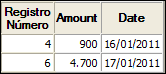
La prueba de secuencia utiliza un orden de prioridad diferente del de los campos que se están probando y trata el campo Cantidad como no anidado.
Resultado no válido
Devuelve 5 errores de secuencia:
SEQUENCE ON Fecha Cantidad
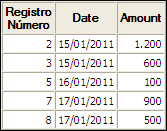
La prueba de secuencia utiliza una dirección diferente de uno de los campos que se están probando y trata el campo Cantidad como ordenado de manera ascendente.
Pasos
Puede usar la opción Examinar secuencia para determinar si uno o más campos en la tabla activa están ordenados de manera secuencial o para identificar los elementos que no están ordenados de esta manera.
Nota
Asegúrese de que una ordenación rápida no se aplique actualmente a la tabla activa. La vista debe mostrar el orden físico real de la tabla de Analytics subyacente para la opción Examinar secuencia con el fin de ofrecer resultados válidos.
- Seleccione .
- En la ficha Principal, realice una de las siguientes acciones:
Seleccione los campos que va a probar de la lista Secuencia en.
Haga clic en Secuencia en para seleccionar los campos o para crear una expresión.
Si selecciona más de un campo, el orden en el cual seleccionó los campos dicta la prioridad de la prueba. Los registros se prueban con el primer campo que selecciona y si hay ocurrencias de secuencias múltiples del mismo valor en el primer campo, los registros en el grupo se prueban con el segundo campo que seleccionó y así sucesivamente. Si no selecciona campos adicionales, los registros en el grupo no están sujetos a ninguna prueba secundaria.
Nota
Al probar las tablas ordenadas o indexadas con más de un campo (orden o indexación anidada), la prioridad de las pruebas tiene que coincidir con la prioridad del orden o de la indexación (campo clave principal, campo clave secundario, etc.) para que los resultados sean válidos.
El orden en que seleccione los campos es el orden en el cual aparecen las columnas en los resultados.
- Si hizo clic en Secuencia en, si lo desea puede especificar un criterio de ordenamiento descendente para uno o más campos seleccionados haciendo clic en la flecha se usa para ordenar
 (la opción predeterminada es ascendente).
(la opción predeterminada es ascendente).
Nota
Al probar los campos que anteriormente se ordenaron o indexaron, la dirección de la clasificación del orden que especifica (ascendente o descendente) debe coincidir con la dirección del campo que está probando para que los resultados sean válidos.
-
Si hay registros en la vista principal que desee excluir del procesamiento, introduzca una condición en el cuadro de texto Si, o haga clic en Si para crear un enunciado IF usando Generador de expresiones.
Nota
La condición Si se evalúa únicamente con los registros que quedan en una tabla después de aplicar las opciones de alcance (Primeros, Siguientes y Mientras).
El enunciado IF considera todos los registros en la vista principal y filtra los que no cumplan la condición especificada.
- Haga clic en la ficha Salida.
- Seleccione la opción de salida correspondiente en el panel En:
- Pantalla - Seleccione esta opción para mostrar los resultados en el área de visualización Analytics.
Consejo
Puede hacer clic en cualquier valor de resultado enlazado en el área de visualización para ver con mayor detalle el o los registros asociados de la tabla de origen.
Si su tabla resultante contiene una gran cantidad de registros, resulta más rápido y útil guardar los resultados en un archivo en lugar de mostrarlos en pantalla.
- Imprimir - Seleccione esta opción para enviar los resultados a la impresora predeterminada.
- Gráfico - Seleccione esta opción para crear un gráfico de los resultados y mostrarlo en el área de visualización Analytics.
- Archivo – Seleccione esta opción para guardar o anexar los resultados a un archivo de texto. El archivo se guarda fuera de Analytics.
Nota
Las opciones de salida que no se aplican a una operación de análisis en particular se desactivan.
- Pantalla - Seleccione esta opción para mostrar los resultados en el área de visualización Analytics.
- Si seleccionó Archivo como el tipo de salida, especifique la siguiente información en el panel Como:
- Tipo de archivo – Archivo de texto ASCII o Archivo de texto Unicode (dependiendo de cuál edición de Analytics esté utilizando) es la única opción. Guarda los resultados en un nuevo archivo de texto, o anexar los resultados a un archivo de texto existente.
- Nombre - Escriba un nombre de archivo en el cuadro de texto Nombre. O haga clic en Nombre e introduzca el nombre del archivo, o seleccione un archivo existente en el cuadro de diálogo Guardar o Guardar archivo como para sobrescribir o anexar al archivo. Si Analytics pre-completa un nombre de archivo, puede aceptar el nombre pre-completado o cambiarlo.
También puede especificar una ruta de acceso absoluta o relativa, o navegar a una carpeta diferente, para guardar o anexar el archivo en una ubicación distinta a la ubicación del proyecto. Por ejemplo: C:\Resultados\Salida.txt o Resultados\Salida.txt.
- Local –Inhabilitado y seleccionado. Saving guardar el archivo localmente es la única opción.
- Opcional. Especifique un encabezado o un pie de página en el cuadro de texto que corresponda.
Haga clic en Encabezado o en Pie de página para introducir un encabezado o un pie de página de más de una línea. También puede introducir un punto y coma (;) como carácter de interrupción de línea en el cuadro de texto de encabezado o pie de página.
Los encabezados y pies de página están centrados como opción predeterminada. Escriba un corchete de ángulo izquierdo (<) antes del texto de encabezado o pie de página para alinear el texto hacia la izquierda. La alineación hacia la izquierda de múltiples líneas exige un corchete de ángulo izquierdo al comienzo de cada línea.
Nota
En algunos tipos de salida, la opción para especificar un encabezado o un pie de página no está disponible.
- Haga clic en la ficha Propiedades.
-
En el panel Alcance, seleccione la opción que corresponda:
- Todos/as
- Primeros
- Siguiente
- Mientras
 Mostrar más
Mostrar más
Opción de alcance Detalles Todos/as (Predeterminado) Especifica que se procesen todos los registros de la vista. Primeros Ingrese un número en el cuadro de texto. Inicia el procesamiento en el primer registro de la vista e incluye solo el número de registros especificado. Siguiente Ingrese un número en el cuadro de texto. Inicia el procesamiento en el registro seleccionado actualmente en la vista e incluye solo el número de registros especificado. El número real de registros debe seleccionarse en la columna ubicada en el extremo izquierdo de la vista, no en los datos de la fila. Mientras Utilice un enunciado WHILE para limitar el procesamiento de registros en la vista basándose en un criterio o un conjunto de criterios.
Ingrese una condición en el cuadro de texto While o haga clic en While para crear un enunciado WHILE con el Generador de expresiones.
Un enunciado WHILE permite que los registros en la vista principal sean procesados sólo mientras la condición especificada se evalúe como verdadera. Tan pronto como la condición se evalúa como falsa, el procesamiento termina, y no se consideran más registros.
Puede utilizar la opción Mientras junto con las opciones Todos, Primero o Siguiente. El procesamiento de registros se detiene en cuanto se alcanza un límite.
Nota
Las opciones Primero o Siguiente hacen referencia al orden físico o al orden indexado de los registros en una tabla. Primero o Siguiente ignoran cualquier filtrado u ordenación rápida que se aplique a una vista de tabla. Sin embargo, los resultados de salida de las operaciones analíticas respetan cualquier filtrado.
Si a una vista se aplica ordenación rápida, Siguiente se comporta como Primero.
- En el campo Límite de error, especifique el número máximo de elementos no secuenciales a la lista o mantenga el valor predeterminado de 10.
Si se alcanza el límite, Analytics detiene el procesamiento e imprime los elementos no secuenciales a ese punto. El número de Límite de error aplica al número combinado de errores en todos los campos que se prueban. No es un límite por campo.
- Si seleccionó Archivo como el tipo de salida y desea anexar los resultados de salida al final de un archivo de texto existente, seleccione Anexar a archivo existente.
- Haga clic en Aceptar.
- Si aparece el mensaje de sobrescritura, seleccione la opción adecuada.